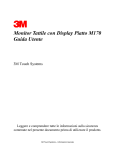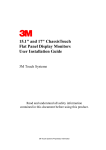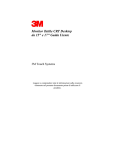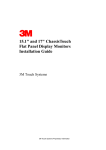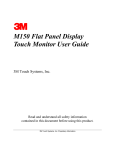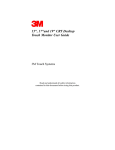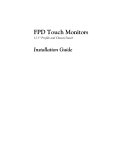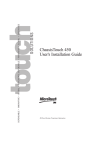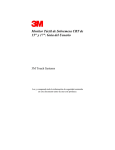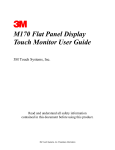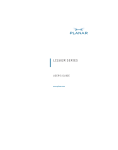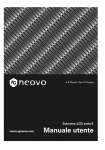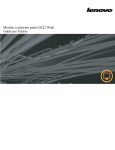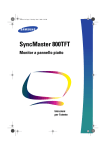Download FPD Touch Monitors Installation Guide
Transcript
Monitor con Display Piatto ChassisTouch da 15" e 17" Guida Utente all’installazione 3M Touch Systems Leggere e comprendere tutte le informazioni sulla sicurezza contenute nel presente documento prima di utilizzare il prodotto. 3M Touch Systems – Informazioni riservate Quanto riportato nel presente documento può essere modificato senza preavviso. Non è consentito riprodurre o trasmettere alcuna parte del documento in qualsiasi forma o con qualsiasi mezzo, sia esso elettronico o manuale, e per qualsiasi scopo senza il preventivo consenso scritto in tal senso da parte della 3M Touch Systems. La 3M può avere brevetti o domande di brevetto in corso, marchi registrati, copyright o altri diritti di proprietà intellettuale relativi a quanto riportato nel presente documento. La consegna del presente documento non fornisce in alcun modo la licenza relativa ai suddetti brevetti, marchi registrati, copyright o ad altra proprietà intellettuale, tranne nei casi in cui ciò viene espressamente stabilito in contratti di licenza sottoscritti dalla 3M Touch Systems. Le informazioni riportate in questo documento sono intese soltanto come una guida. Per quanto riguarda le ultime specifiche ingegneristiche vi preghiamo di contattare il vostro Ingegnere per le Applicazioni della 3M Touch Systems. La 3M Touch Systems è impegnata nel migliorare continuamente il design dei propri prodotti e quindi le specifiche del prodotto sono soggette a variazione senza preavviso. Avvertenza: Data la varietà di fattori che possono influenzare l’uso e il rendimento di un prodotto 3M Touch Systems (di seguito il Prodotto), ivi compreso il fatto che l’apparecchiatura fisica abbia caratteristiche di funzionamento diverse da quelle dell’attrezzatura elettromeccanica, e dato che alcuni di questi fattori ricadono unicamente nell’ambito della conoscenza e sotto il controllo dell’Utente, è essenziale che l’Utente valuti il prodotto 3M Touch Systems per stabilire se detto prodotto sia effettivamente idoneo allo scopo specifico e al metodo di impiego scelto dall’Utente. Le dichiarazioni, le informazioni di natura tecnica op ingegneristica e i suggerimenti da parte della 3M Touch Systems sono forniti per la sola utilità dell’Utente, ma non ne viene garantita la precisione o la completezza .I prodotti della 3M Touch Systems non sono designati specificatamente per l’applicazione in dispositivi medici ai sensi della definizione della legge federale americana. I prodotti della 3M Touch Systems non devono essere usati nelle suddette applicazioni senza il preventivo consenso scritto della 3M Touch Systems in tal senso. L’Utente deve contattare il proprio agente di vendita qualora l’impiego desiderato implichi l’applicazione unitamente ad un dispositivo medico. AVVISO AGLI ACQUIRENTI: Le specifiche sono soggette a variazione senza preavviso. Si garantisce che questo prodotto risponde alle specifiche pubblicate e per il periodo stabilito nelle specifiche. La 3M non rilascia alcuna garanzia addizionale, esplicita o implicita, ivi comprese, ma senza limitarsi alle garanzie implicite di commerciabilità o idoneità per 3M Touch Systems – Informazioni riservate scopi specifici. L’acquirente ha la responsabilità di stabilire se i prodotti o il software della 3M Touch Systems sono idonei allo scopo particolare a cui li si vuole destinare e adatti al metodo di produzione dell’acquirente, includendo anche la responsabilità relativa alla proprietà intellettuale insita nell’applicazione dell’Utente. Nel caso in cui un Prodotto, il software o il supporto software , risultasse non conforme alla garanzia della 3M Touch Systems, il solo obbligo a carico della 3M Touch Systems e la sola azione riparatoria a favore dell’Utente e dell’Acquirente sarà, a discrezione della 3M Touch Systems, la riparazione o la sostituzione della quantità di Prodotto in oggetto o del supporto software o il risarcimento del prezzo d’acquisto della stessa. La 3M Touch Systems non ha alcun obbligo ai sensi della garanzia 3M Touch Systems per quei prodotti che siano stati modificati o danneggiati a causa di un uso improprio, a seguito di incidente, negligenza o operazioni di produzione successive o ancora montaggi eseguiti da terzi diversi dalla 3M Touch Systems. La 3M non sarà responsabile in alcuna azione legale contro la 3M stessa che sia collegata in qualunque modo ai prodotti per perdite o danni, sia diretti che indiretti, imprevisti o conseguenti (inclusi i tempi morti, perdite o profitti o costi di avviamento) indipendentemente dall’interpretazione giuridica prevalente. Copyright © 2002 – 03 3M Tutti i diritti riservati. Titolo del documento: Monitor con Display Piatto ChassisTouch da 15" e 17" Guida Utente all’Installazione Numero del documento: 19-255, Versione 2.3 MicroTouch, the MicroTouch logo, ChassisTouch, ClearTek, Microcal, ThruGlass, TouchPad, TouchPen, TouchWare, TouchTek, TruePoint e ToughTouc sono marchi registrati o marchi commerciali della 3M negli Stati Uniti e/o in altre nazioni. Microsoft, MS-DOS, Windows, Windows NT e Visual C++ sono marchi registrati o marchi commerciali della Microsoft Corporation. 3M Touch Systems – Informazioni riservate Indice CAPITOLO 1 Introduzione Informazioni Importanti sulla Sicurezza.............................. 7 Simboli Utilizzati ................................................................. 9 Annotazioni importanti ........................................................ 9 Manutenzione e Indicazioni per le Riparazioni ................... 9 L’assistenza della 3M Touch Systems ............................... 10 Gli Uffici della 3M Touch Systems nel Mondo................. 11 CAPITOLO 2 I Display Piatti Introduzione ....................................................................... 13 Risoluzione Video sui Display Piatti ................................. 14 CAPITOLO 3 Configurazione del Monitor a Display Piatto ChassisTouch Requisiti del Sistema.......................................................... 17 Rimozione dell’imballaggio............................................... 18 Montaggio del Monitor ChassisTouch............................... 18 Accesso ai Comandi Video ................................................ 20 Spazio libero e Ventilazione .............................................. 20 Fissaggio e Instradamento dei Cavi di Sistema.................. 20 Installazione della Scheda Video e del Driver del Video .. 21 Configurazione dei Parametri del Display ......................... 22 Come collegare il Monitor Tattile...................................... 23 Verifica del Funzionamento del FPD ChassisTouch ......... 24 Installazione del Software TouchWare .............................. 25 Calibrazione del Touchscreen............................................ 25 3M Touch Systems – Informazioni riservate 6 Monitor ChassisTouch FPD CAPITOLO 4 Regolazione del Display Video Comandi per la Regolazione del Display Video ................ 27 CAPITOLO 5 Manutenzione ed Identificazione dei Guasti Manutenzione del Monitor................................................. 37 Cura e Pulizia del Touchscreen.......................................... 37 Problemi di Installazione del Monitor ............................... 39 Identificazione dei Guasti per il Touchscreen.................... 40 Risparmio Energetico......................................................... 41 Omologazioni..................................................................... 41 3M Touch Systems – Informazioni riservate CAPITOLO 1 Introduzione Complimenti per aver scelto il vostro schermo tattile e benvenuti nel mondo della 3M Touch Systems, un mondo dove usare il computer è facile quanto toccare uno schermo. Questa guida descrive come configurare il vostro monitor tattile con display piatto (FPD) ChassisTouch™ da 15" or 17". Si presuppone che siate in possesso di conoscenze informatiche di base. Dovete essere in grado di usare il mouse e la tastiera, scegliere i comandi nei menu, aprire ed eseguire i programmi delle applicazioni e salvare i file. Informazioni Importanti sulla Sicurezza Leggere e capire tutte le informazioni relative alla sicurezza prima di utilizzare il prodotto. Seguire tutte le indicazioni riportate sul prodotto e descritte nel presente documento. Prestare particolare attenzione alle avvertenze per l’installazione e alle misure precauzionali per la sicurezza indicate di seguito. Uso previsto I monitor tattili con display piatto (FPD) ChassisTouch™ da 15" o da 17" sono stati progettati e testati per sostituire un monitor esistente e trasformarlo in un monitor tattile a schermo piatto. Questi modelli sono destinati ad essere usati solo in ambienti chiusi e non sono progettati per impieghi in situazioni pericolose. PERICOLO Per evitare ogni rischio di incendio e/o esplosione che potrebbe causare morte o lesioni personali gravi: Non installare o utilizzare il prodotto in luoghi pericolosi. 3M Touch Systems – Informazioni riservate 8 Monitor ChassisTouch FPD ATTENZIONE Per ridurre il rischio di incendio che potrebbe causare morte o lesioni personali gravi: Non rimuovere il contenitore o il retro del monitor. Per ridurre il rischio di scosse elettriche che potrebbero causare morte o lesioni personali gravi: Non utilizzare alimentatori danneggiati. Non utilizzare cavi di alimentazione logori o altrimenti danneggiati. ATTENZIONE Per ridurre il rischio di scosse elettriche che potrebbero causare lesioni personali di media o moderata entità: Non effettuare manutenzioni sul display piatto. − All’interno non vi sono parti su cui l’utente può effettuare la manutenzione. − Per qualsiasi manutenzione rivolgersi a personale specializzato e qualificato. − L’uscita dell’inverter per la retroilluminazione è ad alta tensione. Non utilizzare parti di ricambio non conformi. Non collocare oggetti bagnati o umidi sul monitor. Non esporre il monitor a pioggia o ad altre fonti d’acqua, di vapore o di umidità. Non collocare corpi estranei sul monitor o sui suoi cavi. Non rimuovere il contenitore o il retro del monitor. Assicurarsi che la fonte di alimentazione possa sopportare la connessione dell’unità. Per ridurre il rischio di rottura del vetro che potrebbe causare lesioni personali di media o moderata entità: Maneggiare il monitor con cura per evitare di rompere il sensore del touchscreen. Il display contiene parti in vetro. Se lasciate cadere il monitor queste parti potrebbero rompersi. Assicurarsi che le viti di fissaggio siano debitamente strette. Assicurarsi che il montaggio dell’unità non influenzi negativamente la stabilità dell’apparecchiatura finale nel caso di installazioni in apparecchiature indipendenti o di impiego dell’attacco VESA da 100mm. Per evitare possibili contaminazioni ambientali che potrebbero causare lesioni personali di media o moderata entità: Smaltire il display piatto in conformità con le normative governative applicabili. 3M Touch Systems – Informazioni riservate CAPITOLO 1 Introduzione 9 Simboli Utilizzati Attenzione: leggere la documentazione a corredo Annotazioni importanti • • • • • • • • • • • • Inserire il cavo di alimentazione in una fonte di alimentazione idonea. Inserire il cavo di alimentazione in una presa con messa a terra. Per staccare il cavo di alimentazione, tirare la spina e non il cavo. Non collegare o scollegare il prodotto durante una tempesta elettrica. Installare il display in una zona ben ventilata. Mantenere sempre una ventilazione adeguata per proteggere il display dal surriscaldamento e per assicurarne un funzionamento affidabile e continuativo. Ricordarsi di considerare che la temperatura di funzionamento dell’apparecchiatura può essere superiore alla temperatura ambiente. L’unità deve essere installata in un ambiente compatibile con la massima temperatura ambiente ammissibile. Al momento dell’installazione assicurarsi che l’unità non impedisca il flusso d’aria necessario al corretto funzionamento degli altri apparecchi dell’installazione. Non esporre il display alla luce diretta del sole o a fonti di calore. Il calore passivo può provocare danni all’alloggiamento metallico o ad altri componenti. Non installare il display in aree in cui si possono avere vibrazioni significative, come, ad esempio, nei pressi di macchinari produttivi capaci di generare forti vibrazioni. Queste vibrazioni possono, infatti, portare ad uno scolorimento dell’immagine sul display o ad una scarsa qualità video. Assicurarsi che il contenitore metallico del chiosco non faccia contatto con il touchscreen. Assicurarsi di fissare il display al contenitore del chiosco in modo corretto. Per evitare problemi di tipo ergonomico: Non installare il monitor in luoghi o in posizioni difficilmente accessibili. Un uso intensivo può portare a dolori muscolari o dei tendini o a strappi dovuti alla postura fissa. Si raccomanda di interrompere periodicamente l’uso continuato. Manutenzione e Indicazioni per le Riparazioni Non cercate di effettuare la manutenzione in modo autonomo. La rimozione del contenitore del display può esporre a correnti elevate 3M Touch Systems – Informazioni riservate 10 Monitor ChassisTouch FPD o ad altri rischi. Scollegare il display dalla presa di corrente e rivolgersi a personale esperto e qualificato nel caso in cui: • Sia stato versato del liquido nel prodotto oppure il prodotto sia esposto a pioggia o acqua. • Il prodotto non funzioni correttamente pur seguendo le istruzioni operative. • Il prodotto sia caduto o l’alloggiamento metallico sia stato danneggiato. • Il prodotto mostri un cambiamento significativo nelle prestazioni indicando la necessità di una qualche manutenzione. • Il cavo di alimentazione o la spina siano danneggiati o logori. L’assistenza della 3M Touch Systems La 3M Touch Systems offre un servizio di assistenza capillare attraverso il proprio sito web e la struttura post-vendita. Visitate il sito web della 3M Touch Systems all’indirizzo http://www.3mtouch.com/, dove potrete scaricare software e driver per i touchscreen, trovare la documentazione tecnica aggiornata sui prodotti della 3M Touch Systems e ricevere tutte le informazioni sulla nostra società. Quando contattate il Servizio Assistenza dovete sempre fornire le informazioni seguenti: • • • • Matricola e numero seriale del monitor Versione del driver attualmente installato Sistema operativo utilizzato Informazioni su ulteriori periferiche Il Servizio Assistenza è disponibile dal lunedì al venerdì dalle 8.00 alle 20.00 (US Eastern Standard Time), ovvero dalle 9.00 alle 17.00 in Europa. Nei giorni di sabato e domenica il servizio è limitato. Potete contattare il Servizio Assistenza della 3M Touch Systems chiamando il numero della linea dedicata (solo negli USA -- Eastern Standard Time) oppure via fax. Linea dedicata Assistenza: 978-659-9200 Fax Assistenza: 978-659-9400 3M Touch Systems – Informazioni riservate CAPITOLO 1 Introduzione 11 Numero verde: 1-866-407-6666 Email: [email protected] Gli Uffici della 3M Touch Systems nel Mondo Tutti gli uffici possono essere raggiunti dal sito web all’indirizzo: http://www.3mtouch.com/. • Stati Uniti 978-659-9000 • Regno Unito +44 (0) 1235-444400 • Australia +613 9582 4799 • Canada 604-521-3962 • Francia +33 (1) 30 31 68 32 • Germania +49 (0) 21 31 14-4003 • Hong Kong/Cina (852) 2333-6138 • Italia +39 039-2302230 • Giappone +81 (44) 811-1133 • Corea +822 552 3198 • Singapore +65-3985608 • Spagna +34 93 415 6285 • Taiwan +886-2-2659-8200 3M Touch Systems – Informazioni riservate CAPITOLO 2 I Display Piatti Introduzione La linea dei monitor tattili a display piatto (FPD) della 3M Touch Systems offre tra gli altri i monitor ChassisTouch per chioschi, Bancomat e contenitori di schermi ad uso industriale. Tutti i monitor della serie ChassisTouch sono rivestiti di metallo robusto invece che in plastica. I monitor ChassisTouch sono dotati di un’interfaccia touchscreen e possono essere montati in diversi modi grazie alla loro robusta struttura. I monitor a display piatto ChassisTouch sono disponibili con una dimensione diagonale dello schermo di 15" oppure di 17". I display piatti impiegano la tecnologia dei display a cristalli liquidi con un transistore a filo sottile (AM-TFT) e matrice attiva. Il monitor da 15" supporta una risoluzione a schermo intero di 1024 x 768, mentre il 17" supporta una risoluzione a schermo intero di 1280 x 1024. Nota: Ogni monitor è dotato di cinque tasti per i menu a schermo e per la regolazione del display. Per ulteriori informazioni su questi comandi si rimanda al CAPITOLO 4. I monitor sono disponibili anche con i touchscreen capacitivi ClearTek® della 3M Touch Systems. La scelta del touchscreen capacitivo è destinata alle applicazioni ad accesso pubblico che 3M Touch Systems – Informazioni riservate 14 Monitor ChassisTouch FPD richiedono alti livelli di durevolezza e prestazioni affidabili 24 ore su 24 per sette giorni la settimana. I monitor sono stati concepiti per ridurre gli spazi necessari e sono caratterizzati da un’elevata risoluzione, una bassa emissione di radiazioni e un consumo elettrico contenuto. Queste qualità rendono i monitor tattili a display piatto la soluzione ideale per tutte quelle applicazioni che richiedono colori, risoluzione e chiarezza di qualità superiore. Risoluzione Video sui Display Piatti I display piatti, a differenza dei CRT, sono ottimizzati per funzionare ad una sola risoluzione. I display piatti hanno dei punti discreti sul display stesso che determina l’esatto posizionamento del pixel. Ogni display piatto è associato ad un numero di pixel esatto. Esiste una mappatura di uno a uno tra il numero di pixel e l’indirizzabilità del video, che viene talvolta indicata anche come risoluzione. Risoluzione Video Nativa Il display piatto deve essere utilizzato soltanto con la risoluzione stabilita dal numero di pixel sul pannello. Ad esempio, i monitor ChassisTouch da 15" hanno 1024 pixel in orizzontale sullo schermo e 768 linee di pixel in verticale e possono visualizzare in modo preciso a schermo intero una sola risoluzione (1024 x 768). I monitor ChassisTouch da 17" presentano 1280 pixel in orizzontale sullo schermo e 1024 linee di pixel in verticale e possono visualizzare in modo preciso a schermo intero una sola risoluzione (1280 x 1024). Opzioni per Altre Risoluzioni Video I monitor a display piatto della 3M Touch Systems da 15,1" e 17" supportano tutte le risoluzioni standard fino alla rispettiva risoluzione nativa per la configurazione del monitor. Molte schede video visualizzano inizialmente un’immagine sullo schermo con una risoluzione SVGA o VGA. Supportando anche queste risoluzioni, il monitor può visualizzare i comandi del desktop che vi permettono di 3M Touch Systems – Informazioni riservate CAPITOLO 2 I Display Piatti 15 configurare la risoluzione ottimale di 1024 x 768 (15.1") oppure di 1280 x 1024 (17"). 3M Touch Systems – Informazioni riservate CAPITOLO 3 Configurazione del Monitor a Display Piatto ChassisTouch Questo capitolo descrive il processo di configurazione ed integrazione del monitor a display piatto ChassisTouch della 3M Touch Systems in un’applicazione tattile. E’ necessario innanzitutto eseguire le operazioni seguenti: • • • • • Rimuovere l’imballaggio dei componenti Collegare i cavi video, touchscreen e di alimentazione Accendere il monitor e verificare la configurazione Installare il software del touchscreen Calibrare il touchscreen Requisiti del Sistema I monitor tattili a display piatto ChassisTouch richiedono l’impiego di un personal computer (PC). Questi monitor tattili non sono supportati dai computer Macintosh. Il PC deve soddisfare i seguenti requisiti: • Deve essere disponibile una porta seriale RS-232 (COM) oppure una porta USB. Collegare il computer alla suddetta porta. • Il vostro PC deve avere una richiesta di interruzione univoca (IRQ) disponibile per la porta COM che utilizza il touchscreen. Il touchscreen non può condividere l’IRQ con un altro dispositivo. • Se la sola porta seriale disponibile sul vostro PC ha 25 piedini dovrete munirvi di un adattatore per passare da 9 a 25 piedini. • Dovete aver già installato sul PC una scheda video e un driver per il video del monitor. Nel caso doveste installare la scheda video o il driver fate riferimento alla documentazione fornita con il computer. Lavorate su una superficie solida e piana. Assicuratevi che il retro del monitor tattile e del computer siano facilmente accessibili. La 3M Touch Systems – Informazioni riservate 18 Monitor ChassisTouch FPD facilità d’accesso aiuta ad assicurare una configurazione senza problemi del vostro monitor tattile. Nota: Prima di configurare il vostro display piatto ChassisTouch consultate la sezione “Informazioni Importanti per la Sicurezza” riportata all’inizio di questo documento. Rimozione dell’imballaggio Aprire il cartone con la massima attenzione e verificarne il contenuto. Il display piatto ChassisTouch include i seguenti cavi ed accessori: cavo video SVGA cavo porta seriale RS-232 (o cavo USB se del caso) alimentatore CA/CC (uscita 12V CC) cavo alimentazione CA CD contenente software, documentazione e utilità del touchscreen kit hardware (comprendente staffe, viti e rondelle) Montaggio del Monitor ChassisTouch Il monitor ChassisTouch è progettato per adattarsi a qualsiasi tipo di contenitore da chiosco. Tutti i monitor ChassisTouch sono rivestiti 3M Touch Systems – Informazioni riservate CAPITOLO 3 Configurazione del Monitor a Display Piatto ChassisTouch 19 di metallo robusto invece che in plastica per renderne più facile l’integrazione. Il monitor non è dotato di cornice che funga da interfaccia con la superficie frontale di montaggio. Qualora vi fosse la necessità di una tale interfaccia sotto forma di cornice è possibile acquistarla presso la 3M Touch Systems. A tal fine contattare gli addetti alla vendita. Il monitor ChassisTouch include un kit di accessori hardware per il montaggio dell’unità all’interno del contenitore del chiosco. Il kit di accessori hardware ChassisTouch include quattro staffe, rondelle e viti. I fori per il montaggio sono collocati sui lati del monitor e presentano una filettatura M4. E’ possibile attaccare le staffe agli apici del telaio. Le staffe sono scanalate e permettono dunque al telaio di scorrere dentro e fuori. Le staffe possono anche essere ruotate in varie posizioni. Entrambe le unità hanno il modello per il montaggio VESA da 100mm sull’alloggiamento posteriore che permette di montare i bracci. Montaggio suggerito per il monitor ChassisTouch Nota: Non montare il telaio direttamente dal retro del contenitore. Utilizzare sempre i fori e le staffe forniti in dotazione. Non creare fori extra nell’unità per montare le staffe in altre posizioni. 3M Touch Systems – Informazioni riservate 20 Monitor ChassisTouch FPD Accesso ai Comandi Video I comandi per regolare il display del video sono collocati sul retro del monitor ChassisTouch. Questi tasti permettono di visualizzare i menu a schermo e di regolare la fase, la posizione dell’immagine, il contrasto e la luminosità. Assicurarsi che i comandi video siano sempre accessibili quando il monitor ChassisTouch è stato installato. Spazio libero e Ventilazione Lasciare almeno 50 mm di spazio libero dietro il monitor ChassisTouch per permettere un passaggio d’aria adeguato. Le unità sono dotate di fori di ventilazione sulla sommità e sul fondo del telaio: assicurarsi che detti fori non siano ostruiti durante l’installazione. Deve sempre essere presente una ventilazione adeguata per proteggere il display dal surriscaldamento e per assicurarne un funzionamento affidabile e continuativo. Fare riferimento alle specifiche pubblicate in materia di temperature di funzionamento minime e massime e di condizioni di umidità. Fissaggio e Instradamento dei Cavi di Sistema Assicurarsi di aver fissato tutti i collegamenti dei cavi. Scosse e vibrazioni, soprattutto durante la spedizione, possono spostare quei componenti che non sono stati perfettamente collegati. • Stringere tutte le viti dei cavi. • Instradare tutti i cablaggi ed i fili lontano da fonti di calore e da oggetti metallici appuntiti per evitarne il danneggiamento. Inoltre tenere il cavo del touchscreen lontano da fonti di interferenze elettromagnetiche e di frequenza radio. 3M Touch Systems – Informazioni riservate CAPITOLO 3 Configurazione del Monitor a Display Piatto ChassisTouch 21 Installazione della Scheda Video e del Driver del Video Prima di collegare il vostro monitor tattile assicurarsi che vi sia già una scheda video per il monitor già installata sul vostro computer. Dopo aver collegato il monitor sarà necessario installare il software del driver per il video. Il driver del video è fornito dal produttore della scheda video e si trova sui dischetti che arrivano in dotazione con il computer. Per ulteriori informazioni sull’installazione della scheda video o del driver del video fare riferimento al manuale di istruzioni relativo alla scheda video. Modalità del Display Supportate e Frequenze di Aggiornamento La scheda video deve supportare una delle modalità del display specificate nella Tabella 1. Qualora si scegliesse una modalità video che non è supportata, il monitor smetterà di funzionare oppure la qualità delle immagini sul display sarà scarsa. Tabella 1. Modalità del Display Applicabili e Frequenza di Aggiornamento Modalità Frequenza di aggiornamento (Hz) VGA (640 x 480) 60 75 85 (15" – modalità failsafe) 56 60 75 85 (15" – modalità failsafe) 60 75 85 (15" – modalità failsafe) 60 (15" – modalità failsafe) 75 SVGA (800 x 600) XGA (1024 x 768) SXGA (1280 x 1024) (soltanto per 17”) 3M Touch Systems – Informazioni riservate 22 Monitor ChassisTouch FPD Tabella 2. Frequenze Dim. Modalità Frequenze 15 pollici Normale Failsafe 17 pollici Normale Orizzontale 30-61 kHz Verticale 55-76 Hz Orizzontale 62-69 kHz Verticale 77-86 Hz Orizzontale 30-80 kHz Verticale 55-75 Hz Configurazione dei Parametri del Display Dopo aver collegato il display piatto ChassisTouch e acceso il computer, potrebbe rendersi necessario configurare alcuni parametri del display. I parametri ideali per questi monitor sono i seguenti: • Modalità del display (detta anche area del desktop o risoluzione video) 1024 x 768 (15") o 1280 x 1024 (17") • Frequenza di aggiornamento (detta anche tasso di scansione verticale o sincronizzazione verticale) 60 Hz • Colore (detto anche tavolozza dei colori o numero dei colori) almeno 16-bit (colore ad alta intensità) Uso dei Comandi Standard per la Scheda Video Oltre ai comandi standard sul monitor, ciascuna scheda video ha diversi comandi che permettono di regolare i parametri del display. Il software e il driver di ciascuna scheda video sono univoci. Nella maggior parte dei casi questi parametri si regolano utilizzando un programma o un’utilità forniti dal produttore della scheda video. E’ possibile, ad esempio, utilizzare il pannello di controllo “Proprietà – Schermo” di Windows per regolare l’area del desktop (risoluzione), il colore e la frequenza di aggiornamento. Ogni qualvolta vengono modificati questi parametri la dimensione dell’immagine, la sua posizione o ancora la sua forma possono cambiare. Si tratta di un comportamento normale. L’immagine può essere nuovamente regolata utilizzando i comandi del monitor descritti in questo capitolo. 3M Touch Systems – Informazioni riservate CAPITOLO 3 Configurazione del Monitor a Display Piatto ChassisTouch 23 Per ulteriori informazioni sulla regolazione dell’area del desktop (risoluzione), del colore o della frequenza di aggiornamento fare riferimento alla guida per l’utente fornita in dotazione con la scheda video. Come collegare il Monitor Tattile Per collegare il monitor a display piatto ChassisTouch: 1. 2. 3. 4. 5. 6. Spegnere il computer. E’ sempre necessario spegnere il computer prima di collegare o scollegare un dispositivo. Collegare un’estremità del cavo video al connettore video sul display piatto. Collegare l’altra estremità alla scheda video installata sul computer. Collegare un’estremità del cavo del touchscreen (seriale o USB) to the FPD. al display piatto. Collegare l’altra estremità alla porta disponibile sul retro del computer. Se viene utilizzato un collegamento di tipo USB assicurarsi di aver installato i driver TouchWare prima di collegare il cavo del touchscreen. Collegare un’estremità del cavo del touchscreen per porta seriale RS232 al display piatto. Collegare l’altra estremità alla porta seriale (COM) disponibile sul retro del computer. Inserire la spina dell’alimentatore CA/CC nel display piatto. Assicurarsi di aver scelto l’alimentatore fornito in dotazione (LSE9901B1260) con il monitor. Collegare il cavo di alimentazione. 3M Touch Systems – Informazioni riservate 24 Monitor ChassisTouch FPD Verifica del Funzionamento del FPD ChassisTouch Quando tutti i collegamenti sono stati effettuati il monitor si accende automaticamente. Prima di verificare il funzionamento del monitor tattile assicurarsi che tutti i cavi siano collegati correttamente. Assicurarsi anche di aver stretto tutte le viti. Per verificare il funzionamento del monitor: 1. 2. 3. Accendere il computer. Assicurarsi che venga visualizzata l’immagine video. In caso contrario controllare il LED per assicurarsi che il monitor non sia in modalità risparmio energetico (intermittente arancio/rosso). Se il LED è spento accendere il monitor. Assicurarsi che l’immagine video sia centrata nell’area dello schermo. Se necessario regolare l’immagine con l’ausilio dei comandi del monitor. E’ possibile regolare la posizione orizzontale e verticale, la dimensione dell’immagine, il contrasto e la luminosità al fine di meglio adattarli alla scheda video implementata o ancora al proprio gusto personale. Per ulteriori informazioni sull’utilizzo dei menu a schermo per la regolazione del display si rimanda al CAPITOLO 4. 3M Touch Systems – Informazioni riservate CAPITOLO 3 Configurazione del Monitor a Display Piatto ChassisTouch 25 Installazione del Software TouchWare Il software TouchWare include il driver del touchscreen e il pannello di controllo che permettono al touchscreen di funzionare con il computer. In fase di installazione del CD, TouchWare installerà automaticamente il driver corretto in relazione al sistema utilizzato. La 3M Touch Systems supporta attualmente i driver del touchscreen dei seguenti sistemi operativi per PC: • • • • • Windows XP (seriale e USB) Windows 2000 (seriale e USB) Windows NT 4.0 (soltanto seriale) Windows 9x (seriale e USB (solo per Windows 98)) Windows Me (seriale e USB) Questi driver, insieme a tutta la documentazione corrispondente, possono essere reperiti sull’ultima edizione del CD “Solutions” della 3M Touch Systems. . Dopo aver installato il software, spegnere e riaccendere il computer per caricare ed attivare il driver del touchscreen. Completare il setup del vostro monitor tattile calibrando il touchscreen. Calibrazione del Touchscreen Dopo aver collegato il monitor tattile ed installato TouchWare, è necessario calibrare il touchscreen. La calibrazione ha due scopi: • • Configurare l’area attiva del touchscreen Allineare l’area attiva del touchscreen con il video sottostante Per calibrare il touchscreen, aprire il pannello di controllo del touchscreen e scegliere Calibrazione. Seguire le istruzioni visualizzate sullo schermo. Per ulteriori informazioni sulla calibrazione, si rimanda alla guida on-line o alla documentazione per l’utente. 3M Touch Systems – Informazioni riservate CAPITOLO 4 Regolazione del Display Video Il vostro monitor a display piatto ChassisTouch è dotato di svariati tasti e di un menu a schermo per la regolazione del display video. Potete ad esempio: • • • Regolare il clock e la fase dei pixel per eliminare le interferenze. Regolare il contrasto e la luminosità dell’immagine in relazione alle reali condizioni di illuminazione. Regolare la posizione verticale ed orizzontale dell’immagine. Questo capitolo illustra le linee guida per la regolazione del display video e spiega come utilizzare i comandi del monitor per adeguare l’immagine ai propri gusti. Prima di effettuare qualunque regolazione: • • Configurate i controlli in condizioni di illuminazione normali. Visualizzate un’immagine di prova o un disegno qualsiasi per regolare il video. Comandi per la Regolazione del Display Video Il monitor a display piatto ChassisTouch ha cinque comandi per la regolazione del display video. MENU • • • • • EXIT UP DOWN LED POWER AUTO MENU – Premere il tasto una volta per visualizzare il display a schermo (OSD). Premere una seconda volta per aprire il sottomenu dell’OSD. Per muovervi sulle opzioni del sottomenu premere ulteriormente il tasto. EXIT – Ritorna al livello di menu precedente dell’OSD. Se ci si trova già al livello superiore premendo questo tasto viene chiuso il display OSD. UP -- Aumenta il valore dell’opzione selezionata nel menu. DOWN -- Diminuisce il valore dell’opzione selezionata nel menu. LED 3M Touch Systems – Informazioni riservate 28 • • Monitor ChassisTouch FPD POWER AUTO – Autoregolazione dei parametri video al livello ottimale. Se non viene premuto alcun tasto per circa 20 secondi, l’ODS si spegne e le opzioni del menu spariscono dallo schermo. Premendo di nuovo il tasto Menu è possibile visualizzare in qualsiasi istante le opzioni sullo schermo. Accanto al LED è posizionato un tasto di STAND-BY che può essere utilizzato per portare il monitor in modalità stand-by. Comandi OSD per il 15″ Premendo il tasto MENU si visualizza il menu a schermo del display (OSD), come indicato di seguito. Menu a schermo del display Regolazione automatica (Auto-Adjust) Nel caso di un’auto-regolazione, il monitor cerca di configurare i parametri video al loro livello ottimale. Se necessario e per meglio rispondere a particolari esigenze è possibile poi passare ad una sintonizzazione più accurata come descritto di seguito. 3M Touch Systems – Informazioni riservate CAPITOLO 4 Regolazione del Display Video 29 Luminosità (Brightness) Selezionare l’opzione Luminosità per regolare la luminosità del display. La regolazione si effettua con l’ausilio dei tasti UP e DOWN. Premere il tasto EXIT per confermare i nuovi parametri. Contrasto (Contrast) Scegliendo la funzione Contrasto si può decidere di regolare il contrasto generale. La regolazione si effettua con l’ausilio dei tasti UP e DOWN. Raggiunta la situazione voluta per il contrasto premere EXIT per ritornare al menu principale. Sintonia (Phase setting) Se la fase del monitor non è configurata in modo ottimale, è possibile vedere delle linee orizzontali instabili di interferenza che si intrecciano partendo dall’apice di una piccola finestra sul display. Questa interferenza può essere eliminata regolando la configurazione di Sintonia Fine. Portando il display in modalità “Arresta il Sistema” di Windows l’interferenza diventerà più marcata e più facile da eliminare. Cliccare sul tasto "Start/Avvio" in basso a destra, poi cliccate su “Arresta/Chiudi”. Questo lancerà la modalità “Arresta sistema”. Dopo aver terminato la regolazione della fase cliccare su “Annulla” per ritornare in modalità display di Windows. Con la Regolazione Automatica, il monitor cercherà di trovare la migliore configurazione del Clock di Fase. Qualora il risultato non fosse soddisfacente sarà possibile regolare ulteriormente la fase manualmente come descritto in precedenza. Configurazione della Frequenza Se la configurazione delle Frequenza dell’immagine non è sintonizzata in modo ottimale è possibile notare delle linee verticali di interferenza. Queste barre di interferenza di solito vengono eliminate mediante una Regolazione automatica. Qualora le barre persistessero è possibile regolare manualmente questo parametro. 3M Touch Systems – Informazioni riservate 30 Monitor ChassisTouch FPD Regolare la configurazione in modo tale che le barre verticali di interferenza siano sostituite da un’interferenza costante su tutto lo schermo oppure che l’interferenza scompaia completamente. Tutte le restanti interferenze possono essere eliminate regolando il parametro della Sintonia Fine. Posizione orizzontale e verticale La posizione dell’immagine visualizzata può essere regolata modificando questi due parametri. Nitidezza (Sharpness) La voce Nitidezza può essere utilizzata per regolare la nitidezza dell’immagine in caso di bassa risoluzione. Regolazione del colore Questa opzione attiva un sottomenu che permette all’operatore di regolare la compensazione dei colori e il livello del display. Sono presenti tre configurazioni di colore già programmate ed un’opzione per il salvataggio dei parametri personalizzati dell’utente. Regolando un solo colore è possibile rendere l’immagine più calda (virata al rosso) o più fredda (virata al blu). La regolazione di tutti e tre i livelli rende i colori più o meno definiti. Sottomenu OSD 3M Touch Systems – Informazioni riservate CAPITOLO 4 Regolazione del Display Video 31 Selezionando il sottomenu OSD è possibile modificare la posizione del menu OSD sul display, la lingua di visualizzazione dell’OSD ed anche il tempo di visualizzazione del menu sullo schermo quando non viene premuto alcun tasto. Sotto menu Utilità Il sottomenu Utilità fornisce informazioni sul segnale video in ingresso. Lo stesso sottomenu permette anche di ripristinare le impostazioni di default del video. Per ripristinare i parametri originale scegliere l’opzione reset. E’ anche presente un’opzione che vi permette di disabilitare la Modalità risparmio energetico del monitor (DPMS). Questa operazione è comunque sempre sconsigliata. Comandi OSD per il 17″ OSD Premendo il tasto MENU si visualizza il menu a schermo del display (OSD), come indicato di seguito. 3M Touch Systems – Informazioni riservate 32 Monitor ChassisTouch FPD Menu a schermo del display Regolazione automatica (Auto-Adjust) Nel caso di un’auto-regolazione, il monitor cerca di configurare i parametri video al loro livello ottimale. Se necessario e per meglio rispondere a particolari esigenze è possibile poi passare ad una sintonizzazione più accurata come descritto di seguito. Luminosità (Brightness) Selezionare l’opzione Luminosità per regolare la luminosità del display. La regolazione si effettua con l’ausilio dei tasti UP e DOWN. Premere il tasto EXIT per confermare i nuovi parametri. Contrasto (Contrast) Scegliendo la funzione Contrasto si può decidere di regolare il contrasto generale. La regolazione si effettua con l’ausilio dei tasti UP e DOWN. Raggiunta la situazione voluta per il contrasto premere EXIT per ritornare al menu principale. Sintonia (Phase setting) Se la fase del monitor non è configurata in modo ottimale, è possibile vedere delle linee orizzontali instabili di interferenza che si intrecciano partendo dall’apice di una piccola finestra sul display. 3M Touch Systems – Informazioni riservate CAPITOLO 4 Regolazione del Display Video 33 Questa interferenza può essere eliminata regolando la configurazione di Sintonia Fine. Portando il display in modalità “Arresta il Sistema” di Windows l’interferenza diventerà più marcata e più facile da eliminare. Cliccare sul tasto "Start/Avvio" in basso a destra, poi cliccate su “Arresta/Chiudi”. Questo lancerà la modalità “Arresta sistema”. Dopo aver terminato la regolazione della fase cliccare su “Annulla” per ritornare in modalità display di Windows. Con la Regolazione Automatica, il monitor cercherà di trovare la migliore configurazione del Clock di Fase. Qualora il risultato non fosse soddisfacente sarà possibile regolare ulteriormente la fase manualmente come descritto in precedenza. Configurazione della Frequenza Se la configurazione delle Frequenza dell’immagine non è sintonizzata in modo ottimale è possibile notare delle linee verticali di interferenza. Queste barre di interferenza di solito vengono eliminate mediante una Regolazione automatica. Qualora le barre persistessero è possibile regolare manualmente questo parametro. Regolare la configurazione in modo tale che le barre verticali di interferenza siano sostituite da un’interferenza costante su tutto lo schermo oppure che l’interferenza scompaia completamente. Tutte le restanti interferenze possono essere eliminate regolando il parametro della Sintonia Fine. Posizione orizzontale e verticale La posizione dell’immagine visualizzata può essere regolata modificando questi due parametri. Nitidezza (Sharpness) La voce Nitidezza può essere utilizzata per regolare la nitidezza dell’immagine in caso di bassa risoluzione. 3M Touch Systems – Informazioni riservate 34 Monitor ChassisTouch FPD Sottomenu OSD Selezionando il sottomenu OSD è possibile modificare la posizione del menu OSD sul display, la lingua di visualizzazione dell’OSD ed anche il tempo di visualizzazione del menu sullo schermo quando non viene premuto alcun tasto. Sotto menu Utilità Il sottomenu Utilità fornisce informazioni sul segnale video in ingresso. Lo stesso sottomenu permette anche di ripristinare le impostazioni di default del video. Per ripristinare i parametri originale scegliere l’opzione reset. E’ anche presente un’opzione che 3M Touch Systems – Informazioni riservate CAPITOLO 4 Regolazione del Display Video 35 vi permette di disabilitare la Modalità risparmio energetico del monitor (DPMS). Questa operazione è comunque sempre sconsigliata. Regolazione del Colore Questa opzione attiva un sottomenu che permette all’operatore di regolare la compensazione dei colori e il livello del display. Sono presenti tre configurazioni di colore già programmate - C1, C2 e C3 - ed un’opzione per il salvataggio dei parametri personalizzati dell’utente. Regolando un solo colore è possibile rendere l’immagine più calda (virata al rosso) o più fredda (virata al blu). La regolazione di tutti e tre i livelli rende i colori più o meno definiti. 3M Touch Systems – Informazioni riservate CAPITOLO 5 Manutenzione ed Identificazione dei Guasti Qualora riscontraste dei problemi nella configurazione o nell’utilizzo del monitor potreste essere in grado di risolverli autonomamente. Prima di contattare la 3M Touch Systems provate con le soluzioni suggerite di seguito in relazione al vostro problema. Potete anche consultare il manuale a corredo della vostra scheda video per ulteriori informazioni sull’identificazione dei guasti. Manutenzione del Monitor Per mantenere il monitor e il display sempre funzionanti al massimo delle loro potenzialità è necessario: • tenere puliti il monitor e lo schermo. • regolare i comandi video del monitor. Per ulteriori informazioni si rimanda al CAPITOLO 4. • Non installare il display in luoghi dove possa venire a mancare la ventilazione. Mantenete sempre una ventilazione adeguata per proteggere il display dal surriscaldamento e per assicurarne un funzionamento affidabile e continuativo. Cura e Pulizia del Touchscreen Il touchscreen richiede poche operazioni di manutenzione. La 3M Touch Systems consiglia vivamente di pulire periodicamente la superficie di vetro del touchscreen. L’agente generalmente più adatto per a pulizia del touchscreen è una soluzione di metà alcool isopropilico e metà acqua. Potete utilizzare anche direttamente l’alcool isopropilico. E’ stato anche testato, e successivamente approvato come detergente il Touch Screen Cleaner 375 della 3M. Seguire scrupolosamente le istruzioni e le avvertenze del produttore nel caso dell’uso di solventi. 3M Touch Systems – Informazioni riservate 38 Monitor ChassisTouch FPD • E’ importante evitare l’uso di prodotti chimici di tipo caustico sul touchscreen. Non usate soluzioni a base di aceto. • Applicare l’agente pulente con un panno soffice e non peloso. Evitate l’uso di panni abrasivi. • Bagnare prima il panno e poi pulire lo schermo. Spruzzare il liquido pulente sul panno e mai direttamente sullo schermo per non provocare infiltrazioni nel display o macchiare la cornice. • Maneggiare sempre il touchscreen con cura. Non tirare o sollecitare eccessivamente i cavi. 3M Touch Systems – Informazioni riservate CAPITOLO 5 Manutenzione ed Identificazione dei Guasti 39 Problemi di Installazione del Monitor Assenza d’immagine (schermo cancellato) Il monitor è alimentato? • Verificare che il cavo di alimentazione del computer sia collegato correttamente ad una presa di corrente con messa a terra. • Verificare che l’alimentatore CA/CC sia collegato al monitor. Il LED sull’alimentatore CA/CC deve essere verde. • Verificare che il cavo di alimentazione del monitor sia collegato correttamente ad una presa di corrente con messa a terra. • Provare ad usare un nuovo cavo di alimentazione. • Provare ad usare una presa di corrente diversa. Il monitor riceve un segnale video valido dal PC? • Verificare che il computer sia acceso. • Verificare che il cavo video sia collegato correttamente al monitor e al computer. • Verificare che il LED sul retro dell’unità sia verde. • Verificare che non vi siano piedini storti nel connettore del cavo video. • Verificare che la scheda video sia ben posizionata nel corrispondente alloggiamento del computer. • Verificare che l’input video dalla scheda video rientri nella frequenza di refresh del display. Per ulteriori informazioni si rimanda alla Tabella 1. • Verificare che il computer utilizzi una modalità di display supportata. Per ulteriori informazioni si rimanda alla Tabella 1. Il monitor è in Modalità Risparmio Energetico? • Se il LED sul retro del monitor lampeggia con luce arancio/rossa, toccare lo schermo, premere un tasto sulla tastiera oppure muovere il mouse per ripristinare il funzionamento. I parametri di luminosità e contrasto sono troppo bassi? • Usare i comandi del monitor per regolare i valori. Immagine non • Verificare che l’input video dalla scheda video rientri nella esatta frequenza di refresh del display. Per ulteriori informazioni si rimanda alla Tabella 1. • Verificare che il cavo video sia collegato correttamente al monitor e al computer. 3M Touch Systems – Informazioni riservate 40 Monitor ChassisTouch FPD Colori • Verificare che il cavo video sia collegato correttamente al dell’immagin monitor e al computer. e non corretti • Verificare che non vi siano piedini storti nel connettore del cavo video. Disturbi sullo • Le regolazione del display video non sono corrette. Per le schermo procedure di regolazione si rimanda al CAPITOLO 4. Identificazione dei Guasti per il Touchscreen Nel caso di problemi con il touchscreen controllate la lista dei principali errori di installazione riportata di seguito. Tabella 4. Problematiche Comuni nell’Installazione del Touchscreen Problematica Possibili Soluzioni Il touchscreen non risponde al tocco • Il touchscreen non è preciso Il cursore non segue il movimento del dito o non raggiunge gli apici dello schermo Rivedere le procedure di installazione. Tutti i cavi sono collegati correttamente? • Dopo aver installato TouchWare, avere riavviato il PC per attivare il driver del touchscreen? • I parametri di comunicazione sono corretti? Il touchscreen condivide la stessa porta COM o IRQ di un altro dispositivo (il mouse, ad esempio)? In tal caso si ha un conflitto hardware tra i dispositivi e il touchscreen non funzione. Calibrare il touchscreen per la risoluzione video attuale e per il relativo sistema operativo. Calibrare il touchscreen per la risoluzione video attuale e per il relativo sistema operativo. Il cursore non si trova • direttamente sotto il dito • Aprire il pannello di controllo del touchscreen e assicurarsi che tutti gli sfasamenti del cursore (verticale, apice/orizzontale) siano disattivati. Calibrare il touchscreen per la risoluzione video attuale e per il relativo sistema operativo. 3M Touch Systems – Informazioni riservate CAPITOLO 5 Manutenzione ed Identificazione dei Guasti Il cursore è tremolante o instabile Il cursore è in ritardo rispetto al dito 41 Stabilizzare il cursore regolando la frequenza di funzionamento del controllore del touchscreen. Ridurre la velocità di trasmissione del controllore del touchscreen e del driver del touchscreen. Risparmio Energetico Il monitor ChassisTouch è conforme al DPMS (Sistema di segnali per regolare la gestione dei consumi del monitor) della VESA (Associazione per gli standard video-elettronici). Per poter funzionare in modalità risparmio energetico il monitor deve essere abbinato ad un computer e ad una scheda video che implementano il sistema VESA DPMS. Il PC entra automaticamente in modalità risparmio energetico se il touchscreen, il mouse o la tastiera non vengono utilizzati per un periodo di tempo stabilito dall’utente. Per ripristinare l’immagine video toccare semplicemente lo schermo, oppure premere un tasto o muovere il mouse. Per configurare il parametro temporale per l’attivazione della modalità Risparmio energetico da parte del PC fare riferimento al manuale fornito in dotazione con il PC stesso o con la scheda video. Omologazioni I monitor da 15" e 17" ChassisTouch sono conformi alle seguenti norme e normative: • FCC-B • CE • UL/cUL L’apparecchiatura è stata testata e ne è stata riscontrata la conformità con i limiti fissati per i dispositivi digitali di Classe B, ai sensi della Parte 15 delle norme FCC. Questi limiti sono pensati per fornire una protezione ragionevole contro interferenze dannose in installazioni residenziali. Questa attrezzatura genera, utilizza e può irradiare energia in radiofrequenza e qualora non venisse installata ed utilizzata in conformità con le istruzioni può causare interferenze dannose alle comunicazioni via radio. Tuttavia non vi è alcuna garanzia che dette interferenze non si generino in specifiche 3M Touch Systems – Informazioni riservate 42 Monitor ChassisTouch FPD installazioni. Se l’apparecchiatura causa interferenze nella ricezione di radio o televisioni, come si può controllare accendendo e spegnendo l’apparecchio, l’utente è incoraggiato a tentare di correggere l’interferenza nei modi indicati di seguito: • Riorientare o riposizionare l’antenna ricevente. • Muovere l’apparecchiatura lontano dal ricevitore. Consultare il venditore o un tecnico radiotelevisivo esperto per ulteriori informazioni. Siete avvertiti che qualsiasi cambiamento o modifica dell’apparecchiatura non espressamente autorizzata dalla parte responsabile della conformità può privarvi dell’autorità di far funzionare detta apparecchiatura. Questo dispositivo digitale di Classe B risponde a tutti i requisiti della Normativa Canadese sugli apparecchi che producono interferenze. Questo dispositivo è conforme alla Parte 15 delle norme FCC. Il Funzionamento è soggetto alle due condizioni seguenti: (1) Il dispositivo non può provocare interferenze dannose e (2) il dispositivo deve accettare tutte le interferenze ricevute, incluse quelle che possono provocare un funzionamenti indesiderato. E’ necessario usare cavi e connettori debitamente schermati e dotati di messa a terra per rispondere ai limiti di emissione FCC. La 3M Touch Systems non è responsabile per alcuna interferenza radio o televisiva causata dall’impiego di cavi e connettori diversi da quelli consigliati o da modifiche o cambiamenti non autorizzati dell’apparecchiatura. Cambiamenti o modifiche non autorizzate possono privare l’utente del diritto di far funzionare l’apparecchio. 3M Touch Systems – Informazioni riservate